Facebook에서 추억을 찾는 방법
게시 됨: 2021-01-30일부 소셜 네트워크, 특히 Facebook에는 피드에 바로 가져와 과거의 순간을 재발견하는 데 도움이 되는 깔끔한 방법이 있습니다.
많은 사람들과 마찬가지로, 당신은 아마도 몇 년 동안 Facebook 계정을 가지고 있었고 네트워크에서 공유한 가장 마음 따뜻해지는 게시물 중 일부를 기억하지 못할 수도 있습니다. 그렇게 되더라도 특정 추억이나 친구와 함께한 사진을 찾기 위해 아래로 스크롤하는 것은 어려울 수 있습니다. 대신 추억 도구를 사용하여 Facebook에서 추억을 찾는 방법은 다음과 같습니다.

Facebook에서 추억을 찾는 방법
Facebook 추억은 몇 년 전 같은 날, Facebook 계정을 만든 날짜로 돌아가서 당신이 한 일(또는 오히려 – 당신이 게시한 일)을 볼 수 있게 해주는 도구입니다.
당신의 추억은 매일 자동으로 새로 고쳐집니다. 피드에 자동 On This Day 메시지 팝업이 표시되는 것을 본 적이 있을 것입니다. 또한 Facebook은 새로운 추억을 상기시키는 알림을 보냅니다. Facebook 추억 알림을 찾으려면 Facebook 계정을 열고 화면 오른쪽 상단에서 알림 을 선택하세요.
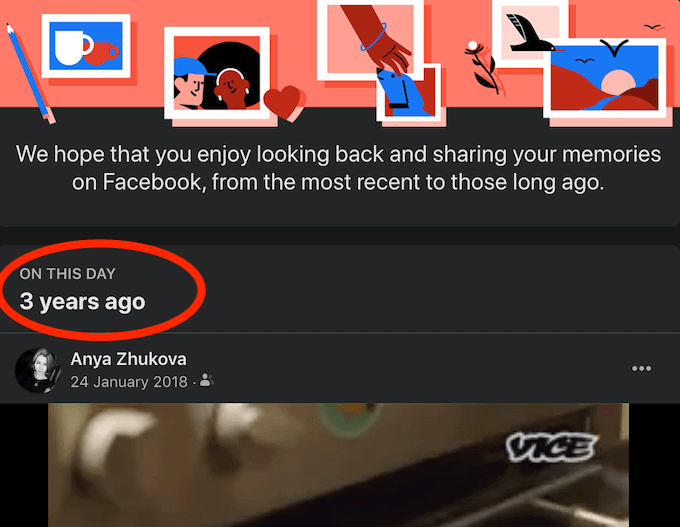
Facebook 추억에 대한 알림을 매일 받지 못한다면 컴퓨터와 스마트폰 모두에서 수동으로 액세스할 수 있습니다.
데스크톱에서 Facebook 추억에 액세스하는 방법
컴퓨터를 사용하여 Facebook에서 추억을 찾는 경우 아래 단계를 따르세요.
- 브라우저에서 Facebook을 열고 계정에 로그인합니다.
- 화면 왼쪽에서 사이드바를 찾아 아래로 스크롤한 다음 더보기 를 선택합니다.
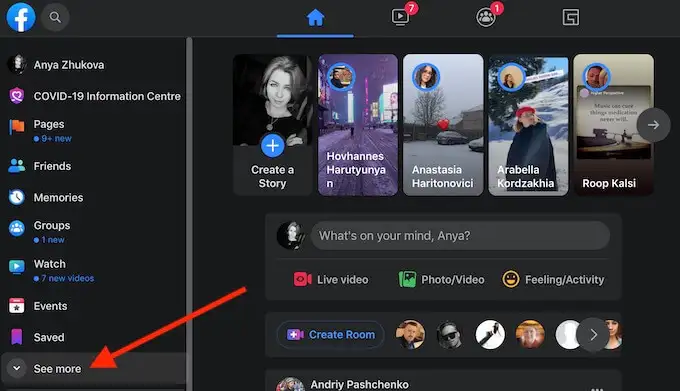
- 추억 을 선택합니다.
*2_facebook_추억 선택*
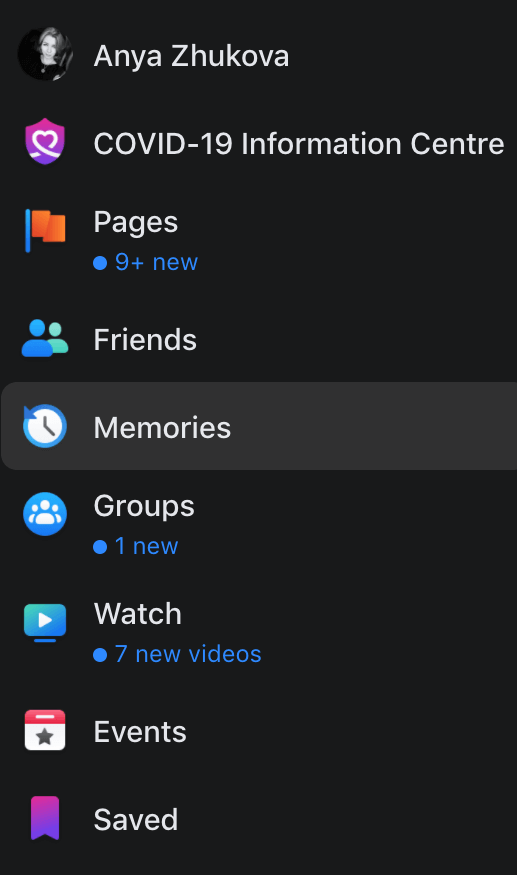
추억의 홈 페이지에는 1년, 2년, 그 다음에는 Facebook 계정이 있었던 만큼의 이 날의 추억이 표시됩니다. 완전히 따라잡았습니다 메시지가 표시될 때까지 아래로 스크롤하여 모든 항목을 봅니다.
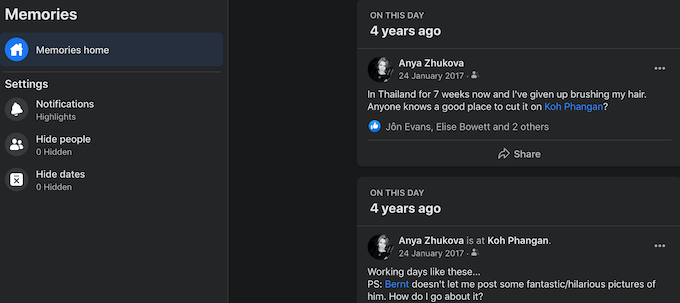
같은 페이지에서 설정 메뉴를 사용하여 Facebook 추억 알림을 설정할 수 있습니다.
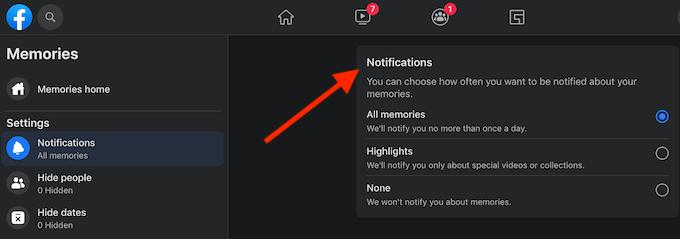
세 가지 옵션 중 하나를 선택할 수 있습니다. 모든 추억 을 표시하려면 Facebook을 선택하여 하루에 한 번 알림을 받고 Highlights 를 선택하여 특별한 비디오 또는 컬렉션에 대한 알림만 받거나 없음 을 선택하여 모든 알림을 건너뛸 수 있습니다.
스마트폰에서 Facebook 추억을 찾는 방법
Facebook의 모바일 앱을 사용하는 경우 아래 단계에 따라 Facebook 추억에 액세스하세요.
- 스마트폰에서 Facebook 앱을 열고 계정에 로그인합니다.
- 화면 오른쪽 상단에서 세 개의 수평선을 선택하여 메뉴 를 엽니다.
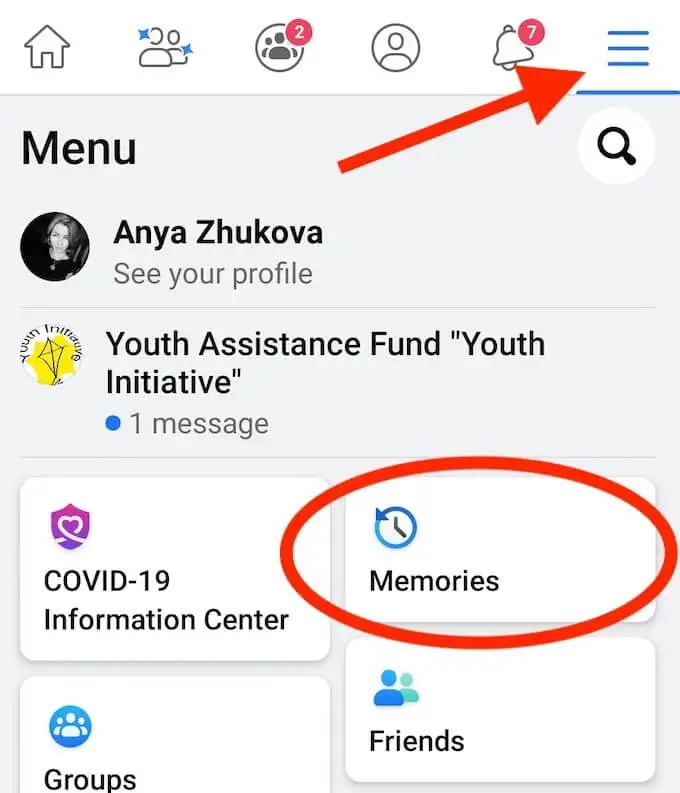
- 추억 을 선택합니다.
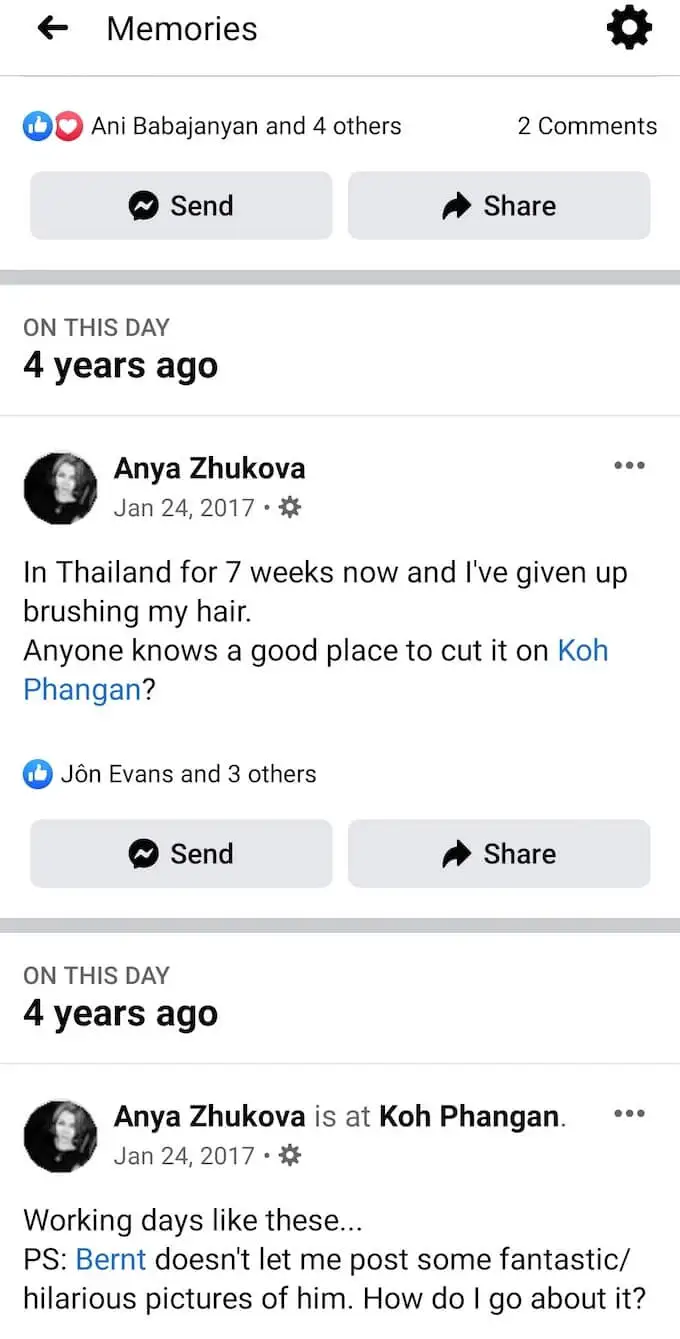
아래로 스크롤하여 Facebook 계정을 갖고 있는 만큼 이 날의 모든 추억을 확인하세요.
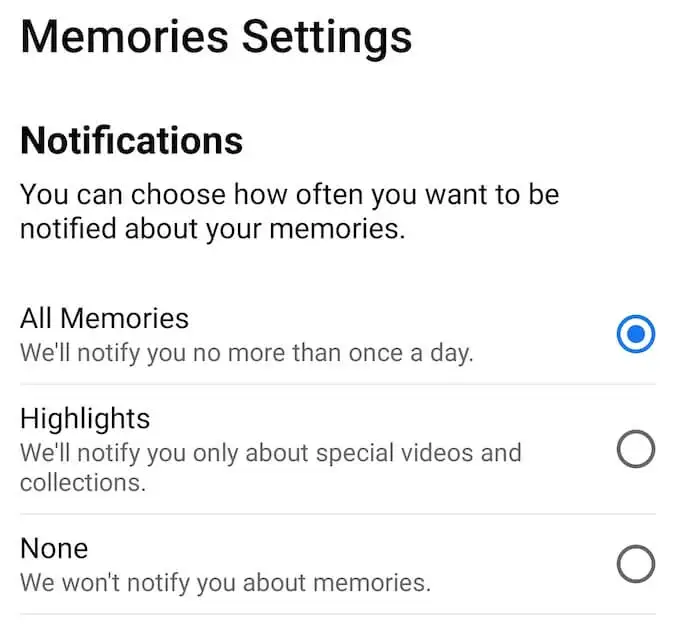
추억 알림 설정을 변경하려면 화면 오른쪽 상단의 톱니바퀴 아이콘을 선택하여 추억 설정 을 엽니다. 그런 다음 알림에서 추억에 대한 알림 을 받을 빈도를 선택합니다.
Facebook에서 추억을 숨기는 방법
그 추억 중 일부는 기억할 가치가 있지만 자주 또는 다시는 보고 싶지 않은 추억도 있을 것입니다. 예를 들어, 집에서 일해야 하는 경우 Facebook에 해변에서 행복한 휴가를 보낸 사진이 하루를 망칠 수 있습니다.

Facebook 추억을 완전히 숨기려면 추억 설정 으로 이동하세요. 그런 다음 알림 에서 없음 을 선택하여 Facebook에서 추억 알림을 보내거나 오늘의 게시물을 표시하지 않도록 합니다.
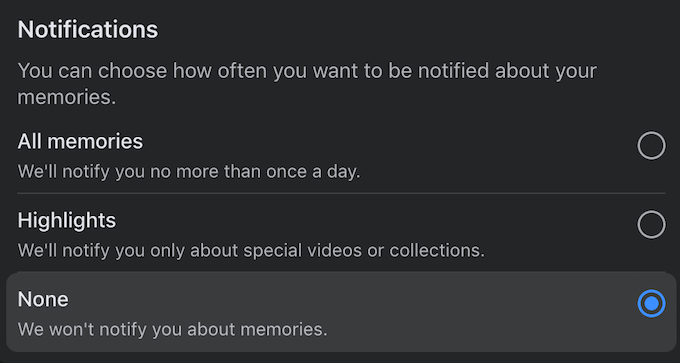
특정 날짜에서 Facebook 추억을 숨기려면 추억 설정 으로 이동하여 날짜 숨기기 를 선택합니다. 그런 다음 새 날짜 범위 추가 를 선택하고 시작 날짜 와 종료 날짜 를 설정하고 저장 을 선택하여 확인합니다. 그러면 Facebook은 추가한 날짜 범위의 추억을 포함하지 않습니다.
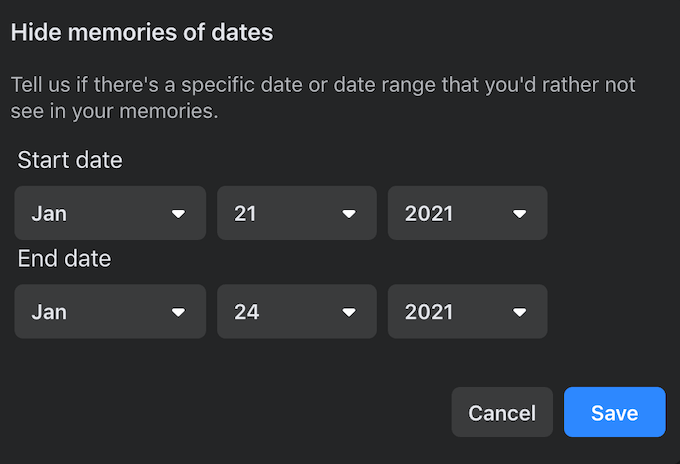
Facebook 친구 중 일부를 다른 사람에게 숨기고 싶거나 Facebook 추억에서 특정 친구를 보고 싶지 않은 경우 필터를 설정할 수도 있습니다. 추억 설정 으로 이동하여 사람 숨기기 를 선택합니다. 그런 다음 검색 창에 Facebook 친구의 이름을 입력하고 저장 을 선택하여 확인합니다.
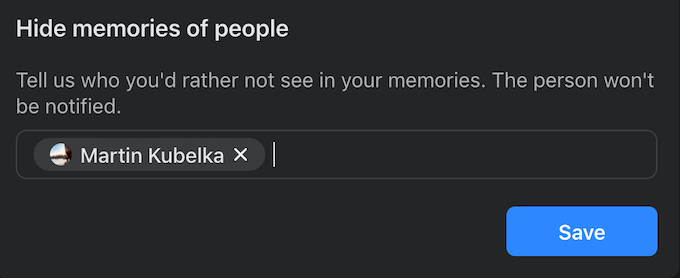
그 사람은 Facebook 추억에 다시 나타나지 않습니다. 걱정하지 마세요. Facebook은 친구에게 이에 대해 알리지 않습니다.
다른 소셜 미디어 네트워크에서 추억을 찾는 방법
Facebook 추억을 발견한 후 다른 소셜 미디어 플랫폼에서 추억을 찾고 싶을 수 있습니다. 사람들이 사진과 동영상을 보관하는 데 가장 많이 사용하는 앱은 인스타그램과 구글 포토입니다. 둘 다에 대한 추억을 보는 방법은 다음과 같습니다.
Instagram에서 추억에 액세스하는 방법
Facebook과 마찬가지로 Instagram에도 On This Day 라는 추억 기능이 있습니다. 모바일 앱을 통해서만 Instagram 추억에 액세스할 수 있습니다. 이 기능은 PC 버전에서 사용할 수 없습니다. Instagram에서 추억을 보려면 아래 단계를 따르세요.
- 스마트폰에서 인스타그램 앱을 엽니다.
- 프로필 페이지로 이동합니다.
- 화면 오른쪽 상단 모서리에 있는 세 개의 수평선을 선택하여 메뉴 를 엽니다.
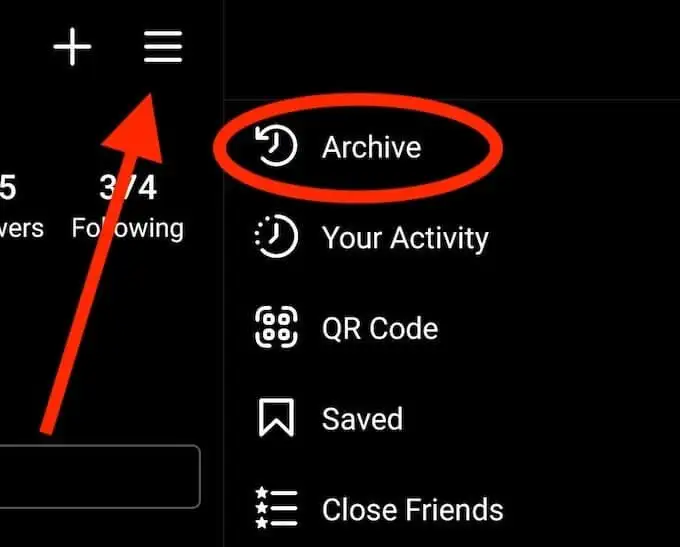
- 아카이브 를 선택합니다.
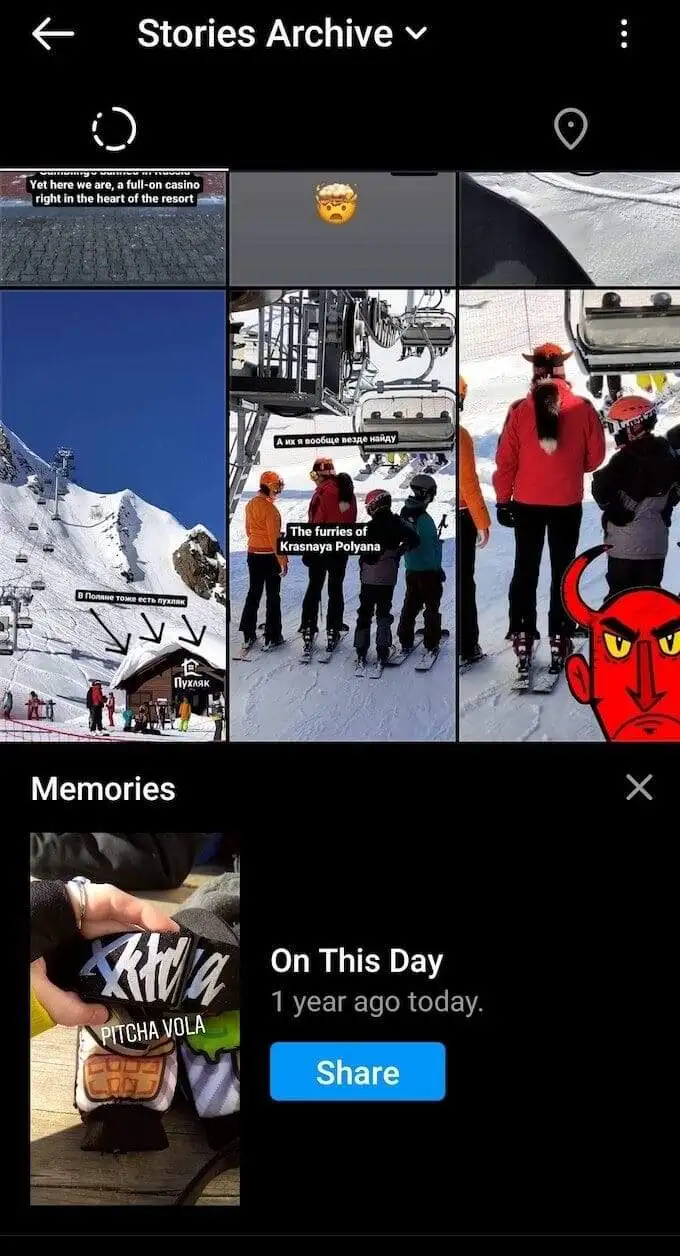
스토리 아카이브 페이지 하단에서 추억 섹션을 찾을 수 있습니다. On This Day 는 매일 새로고침되고 1년 이상 전 같은 날에 게시한 스토리를 보여줍니다. 그런 다음 Instagram의 추억을 스토리로 공유 하거나 같은 페이지에서 삭제할 수 있습니다.
Google 포토에서 추억을 찾는 방법
Google 포토는 컴퓨터와 스마트폰 모두에서 사용할 수 있지만 추억 기능은 모바일 버전에서만 지원됩니다. Google 포토에서 추억을 찾으려면 아래 단계를 따르세요.
- 스마트폰에서 Google 포토 앱을 엽니다.
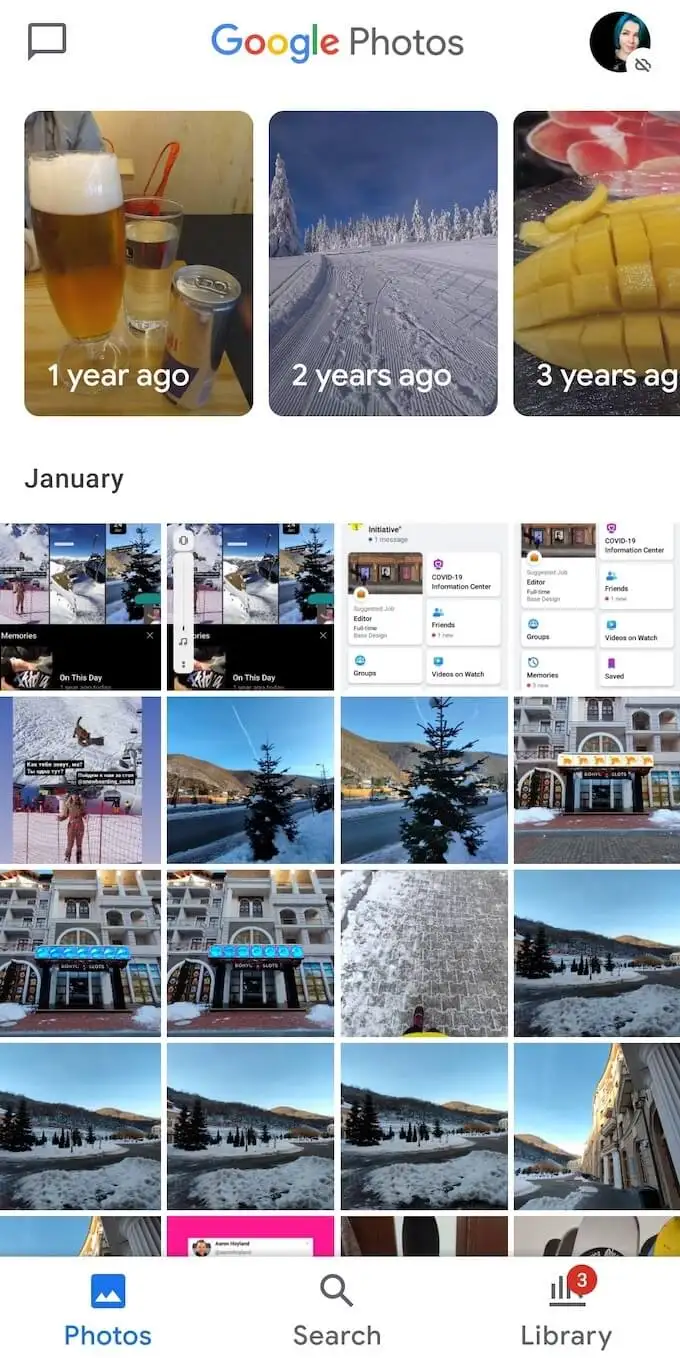
- 일반적으로 화면 상단에 이미 추억이 표시됩니다. 그렇지 않은 경우 프로필 아이콘을 선택하여 메뉴 를 엽니다.
- 사진 설정을 선택합니다.
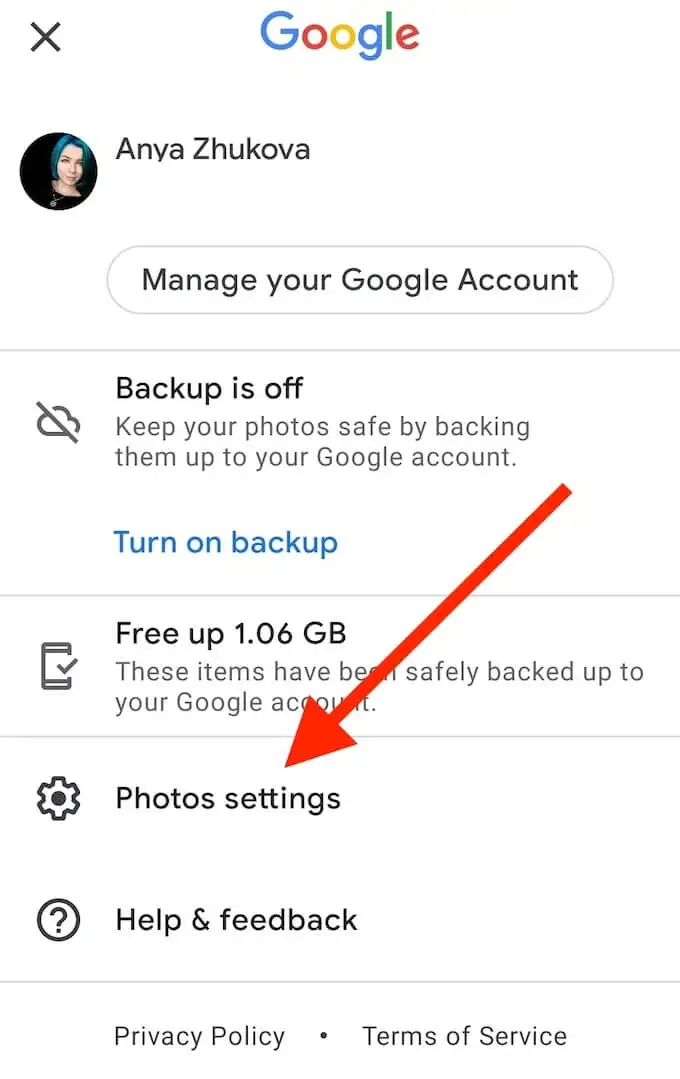
- 추억 을 선택합니다.
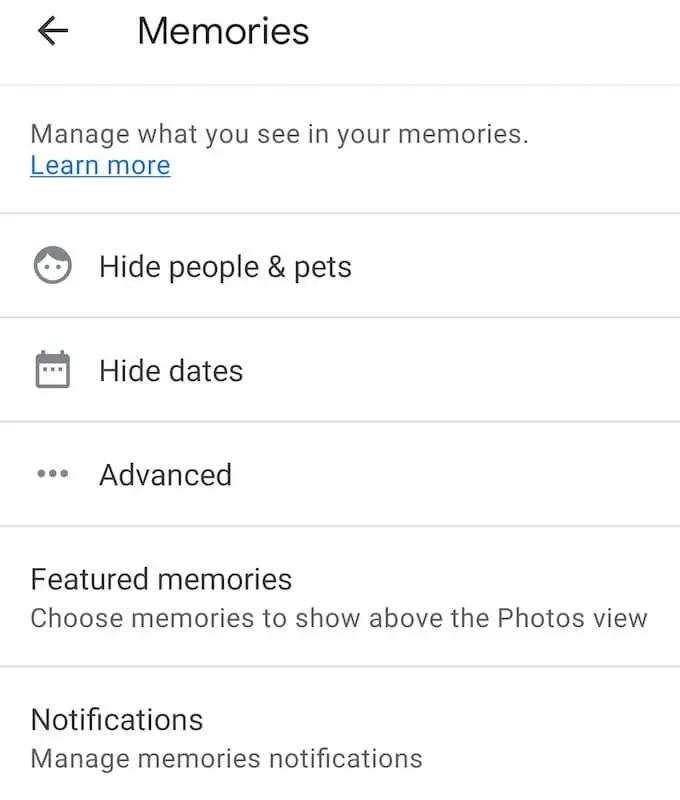
추천 추억 에서 Google 포토에서 표시할 추억을 관리할 수 있습니다. 추억 알림을 관리하고 같은 페이지의 추억에서 특정 사람과 날짜를 숨길 수도 있습니다.
Facebook은 추억을 간직하기에 좋은 곳인가요?
Facebook 추억은 사람들이 Facebook 프로필을 유지하기로 결정한 이유 중 하나입니다. 당신 자신과 친구들에게 당신이 함께 했던 재미를 상기시키고 너무 강요하지 않으면서 누군가와 계속 연락할 수 있는 좋은 방법입니다.
Facebook에서 추억을 보는 것을 즐깁니까, 아니면 불편함을 느끼나요? 아래 댓글 섹션에서 Facebook 추억에 대한 경험을 공유하세요.
